În Adobe Illustrator pentru a desena un nor folosind pensula de dispersie ~ note microstock
Nu atât de mult timp în urmă, pe blog-ul Note microstock Illustrator, am publicat o lecție Cum de a desena un plan în Adobe Illustrator. Ei bine, atunci, cum să atragă un avion, știm acum, dar asta e despre cerul cu nori în lecția spune nimic nu a fost. Și, din moment ce oamenii cer, apoi următoarea lecție va fi dedicată tocmai acest subiect.
Norii vom desena folosind obiect (discret) Perie Scatter Perie. Lecția este foarte simplă și este destinat în primul rând pentru ilustratori novice.
Multe alte lecții Adobe Illustrator pot fi găsite pe eticheta „Lessons Adobe Illustrator“. Dacă aveți dificultăți în a face această lecție, poți cere un indiciu pentru secțiunile de curs „Learn Adobe Illustrator 30 de zile!“. Puteți lua, de asemenea, consultarea on-line pe Adobe Illustrator prin Skype.
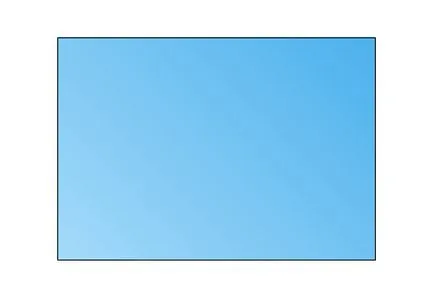
Apoi, desena un cerc mic. În cazul meu, px dimensiunea sa 30x30. Acest cerc, trageți perii în panoul Pensule. În fereastra care apare, selectați New Scatter Brush și faceți clic pe OK. setările de perie, care vor apărea după aceea, până când nu se poate atinge - faceți clic pe OK din nou.
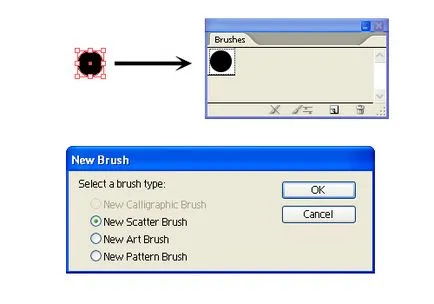
Acum, dacă vom folosi instrumentul Paintbrush Tool. și țineți-le orice linie, cercurile se vor alinia de-a lungul ei. Nu este foarte mult ca un nor, dar încă.
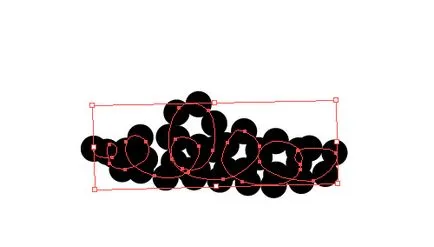
Pentru a modifica setările de pensulă, dublu-clic pe pictograma acestuia în panoul Pensule. În fereastra care apare expune dimensiunea, spațierea și valoare Scatter pentru a aleatorie. Acum, acești parametri vor schimba în mod aleatoriu într-un interval predeterminat. Pune-o căpușă Previzualizare. pentru a vedea modul în care modificările noastre vor fi afișate pe ecran și setați glisoarele pentru a seta valori ca în următoarea captură de ecran. Poate că, în cazul dumneavoastră, acestea vor fi diferite. Totul depinde de mărimea obiectelor originale. Odată ce ați obține rezultatul dorit, faceți clic pe OK. apoi confirmați că sunteți de acord cu modificările. Mai multe informații despre lucrul cu perii poți învăța din această lecție: Adobe Illustrator 30 de zile. Ziua 8: Utilizarea de perii.
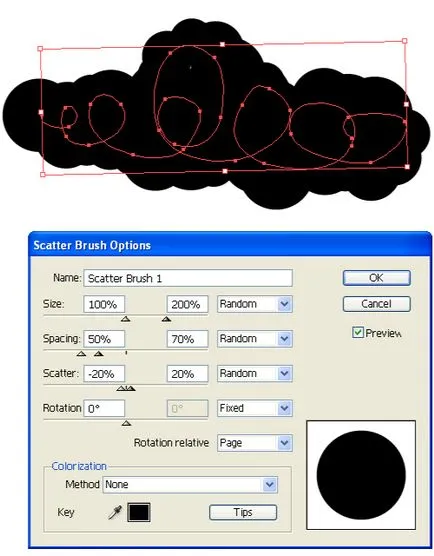
Acum, cu ajutorul periei noastre nor puteți trage o mulțime de diferite nori.
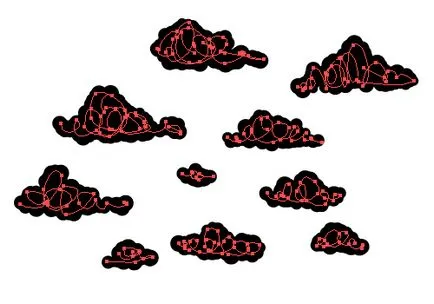
Când norii vor fi de ajuns pentru a le transforma în forme simple. Selectați toate și du-te la Object> Expand Aspect. Dacă lucrați în Adobe Illustrator CS6, atunci este posibil să primească obiecte nedorite, fără umplere și accident vascular cerebral, după această comandă (gol caseta pătrat). În acest caz, trebuie să curățați suplimentar totul. Pentru a face acest lucru, du-te la Object> Path> Curățire.
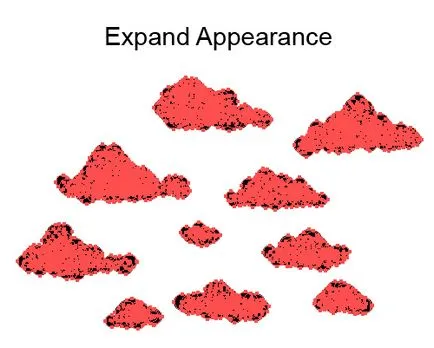
După dilatațiile de nori noastre sunt compuse din mai multe cercuri. Ei au nevoie să fie combinate într-o singură formă. Pentru aceasta utilizați comanda Unité (Add) în panoul PathFinder. Pentru o lecție mai detaliate despre funcționalitatea PathFinder pot fi găsite aici: Adobe Illustrator 30 de zile. Ziua 9: Creați trasee compuse.
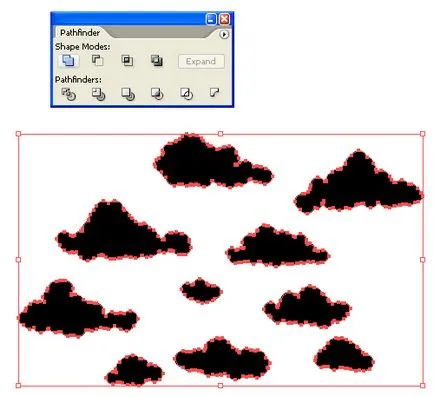
Rămâne să picteze nori albi. Valoarea Opacitate în panoul pentru a expune 50% Transparență. norii devin translucide.
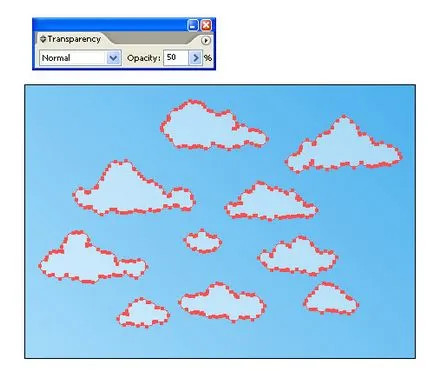
Acum vom aranja norii de pe cer.

Pentru a desena soarele, utilizați instrumentul bordurare Tool. Ia instrument pentru a face un clic stânga în colțul din stânga sus al spațiului de lucru și trageți. Va evidenția. Apoi, din nou, faceți clic pe colțul din dreapta jos a spațiului de lucru.
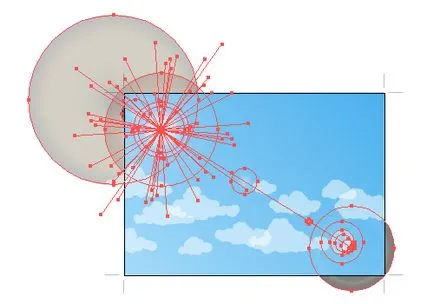
Soarele set. Toate elementele inutile care se lipesc dincolo de limitele zonei de lucru, puteți ascunde masca. Cum de a lucra cu mască de tăiere. poți învăța din această lecție: Adobe Illustrator 30 de zile. Ziua 26: Creați o mască de tăiere și masca opacă.

În această lecție de peste. Folosind o tehnică similară, puteți crea o varietate de nor. De exemplu, aici sunt încă două lecții mai dificile, pe care am făcut-o pentru Vectortuts +
Sfat rapid: Cum să Ilustrează un card de Valentine cu efect de text noros

Creați un cer rapidă și ușoară în Adobe Illustrator Tranquil

Roman alias dacascas special pentru blog-ul Note microstock ilustrator